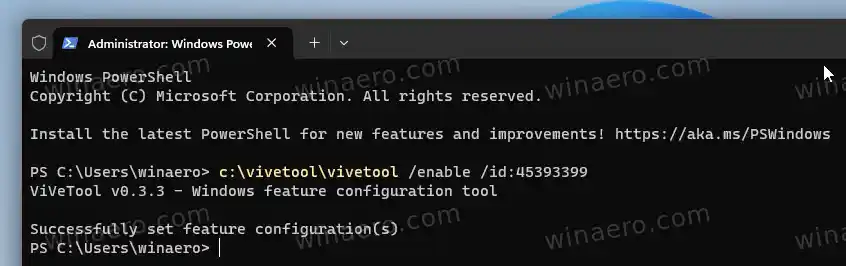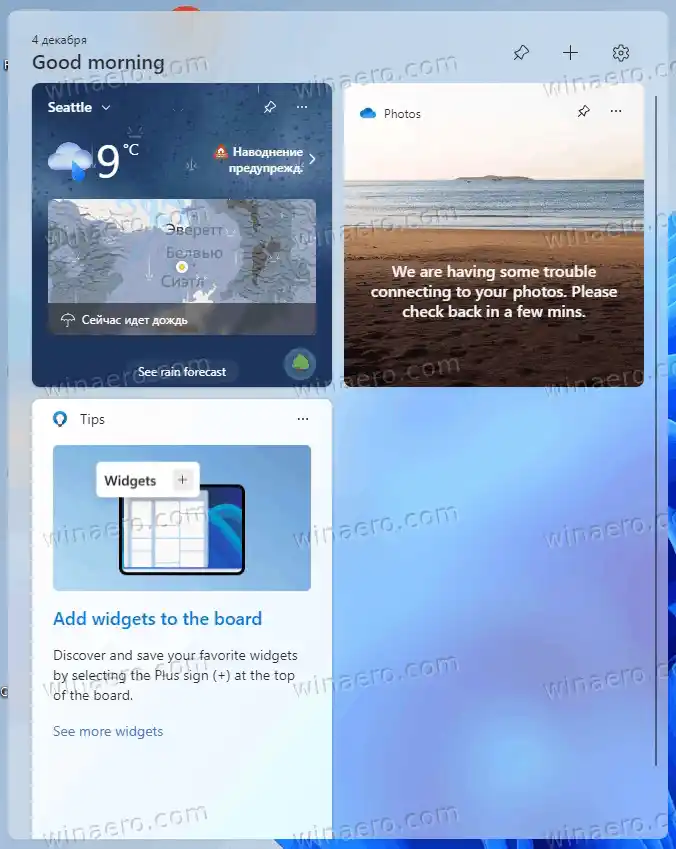இந்த மாற்றங்களின் ஒரு பகுதியாக, Windows 11 EEA இல் உள்ள பயனர்களை அனுமதிக்கும் எட்ஜ் உலாவியை நிறுவல் நீக்கவும், பணிப்பட்டி தேடல் பெட்டியில் Bing ஐ முடக்கவும், இப்போது MSN செய்தி ஊட்டத்தை விட்ஜெட் பட்டியில் இருந்து அகற்றவும்.
இந்த மாற்றங்களில் சில ஏற்கனவே விண்டோஸ் 11 இன்சைடர் பில்ட்களில் தோன்றியுள்ளன. எடுத்துக்காட்டாக, விட்ஜெட்ஸ் பேனலுக்குப் பொறுப்பான புதுப்பிக்கப்பட்ட வலை அனுபவப் பேக்கில் (பதிப்பு 523.33200.0.0), MSN செய்தி ஊட்டத்தை முடக்க ஒரு மறைக்கப்பட்ட விருப்பம் தோன்றியது. தற்போது, தொகுப்பின் புதிய பதிப்பு கேனரி சேனலில் மட்டுமே கிடைக்கிறது, அனைத்து இன்சைடர் சேனல்களிலும் கிடைக்கிறது, மேலும் விருப்பத்தை இயக்க உங்களுக்கு ViVeTool பயன்பாடு தேவைப்படும்.
ஏஎம்டி டிரைவர் ரேடியான்உள்ளடக்கம் மறைக்க முன்நிபந்தனைகள் படி 1. இணைய அனுபவத் தொகுப்பைப் புதுப்பிக்கவும் படி 2. விருப்பத்தை விட்ஜெட் அமைப்புகளில் சேர்க்கவும் விட்ஜெட்களில் செய்திகளை முடக்கு
முன்நிபந்தனைகள்
படி 1. இணைய அனுபவத் தொகுப்பைப் புதுப்பிக்கவும்
இந்த அம்சத்திற்கு Web Experience Pack பதிப்பு தேவை523.33200.0.0அல்லது பின்னர். மைக்ரோசாஃப்ட் ஸ்டோர் மூலம் தானாக அப்டேட் செய்யப்படவில்லை என்றால், நீங்கள் அதை கைமுறையாக பதிவிறக்கம் செய்து நிறுவலாம்.
- செல்க store.rg-adguard.net.
- தேடல் பெட்டியில் பின்வரும் இணைப்பை உள்ளிடவும்:https://apps.microsoft.com/store/detail/snipping-tool/9mssgkg348sp?hl=en-us&gl=us
- தேர்ந்தெடுவேகமாககீழ்தோன்றும் பட்டியலில் இருந்து சரிபார்ப்பு குறி பொத்தானைக் கிளிக் செய்யவும்.
தோன்றும் பட்டியலில், என்ற கோப்பைக் கண்டுபிடித்து பதிவிறக்கவும்MicrosoftWindows.Client.WebExperience_523.33200.0.0_neutral_~_cw5n1h2txyewy.appxbundle.
- சுட்டியை இருமுறை கிளிக் செய்வதன் மூலம் கோப்பைத் திறந்து புதுப்பிப்பை உறுதிப்படுத்தவும்.

படி 2. விருப்பத்தை விட்ஜெட் அமைப்புகளில் சேர்க்கவும்
- ViVeTool பயன்பாட்டைப் பதிவிறக்கவும் இந்த இணைப்பு.
- பதிவிறக்கம் செய்யப்பட்ட காப்பகத்தை க்கு திறக்கவும்c:ViVeToolகோப்புறை.
- திற a நிர்வாகியாக கட்டளை வரியில், எடுத்துக்காட்டாக, தட்டச்சு செய்வதன் மூலம்CMDதேடலில் மற்றும் பொருத்தமான பொருளைத் தேர்ந்தெடுப்பதில்.
- கட்டளை வரியில், பின்வரும் கட்டளையை தட்டச்சு செய்யவும்
- நீங்கள் தேவ் அல்லது கேனரி சேனலில் இருந்தால்: |_+_| மற்றும் Enter ஐ அழுத்தவும்.
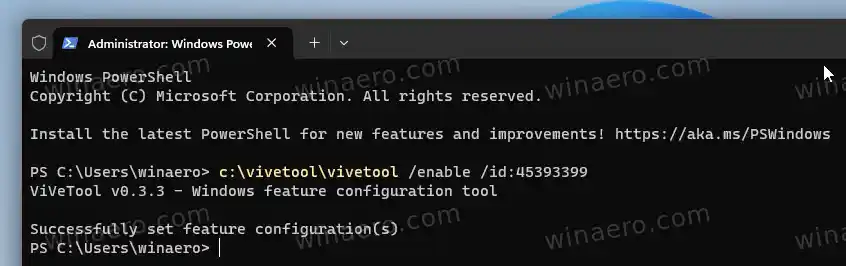
- நீங்கள் பீட்டா சேனலில் இருந்தால்: |_+_|
- நீங்கள் தேவ் அல்லது கேனரி சேனலில் இருந்தால்: |_+_| மற்றும் Enter ஐ அழுத்தவும்.
- செய்தி என்பதை உறுதிப்படுத்தவும்அம்சம் உள்ளமைவு வெற்றிகரமாக அமைக்கப்பட்டதுகன்சோலில் தோன்றும், மாற்றங்களைப் பயன்படுத்த உங்கள் கணினியை மறுதொடக்கம் செய்யுங்கள்.
முடிந்தது! உங்கள் Widgets flyout இல் News விருப்பத்தை முடக்க இப்போது உங்களுக்கு புதிய விருப்பம் உள்ளது.
விட்ஜெட்களில் செய்திகளை முடக்கு
- கிளிக் செய்யவும்விட்ஜெட்இடது பணிப்பட்டி மூலையில் உள்ள ஐகான் அல்லது அவற்றைத் திறக்க Win + W ஐ அழுத்தவும்.
- கிளிக் செய்யவும்கியர்அமைப்புகளைத் திறக்க ஐகான்.
- அமைப்புகள் உரையாடலில், கிளிக் செய்யவும்ஊட்டங்களைக் காட்டு அல்லது மறை.

- இறுதியாக, அணைக்கவும்மைக்ரோசாப்ட் தொடக்கம்மாற்று விருப்பம்.

- செயல்பாட்டை உறுதிசெய்து, செய்திகள் இல்லாமல் விட்ஜெட்களை அனுபவிக்கவும்.
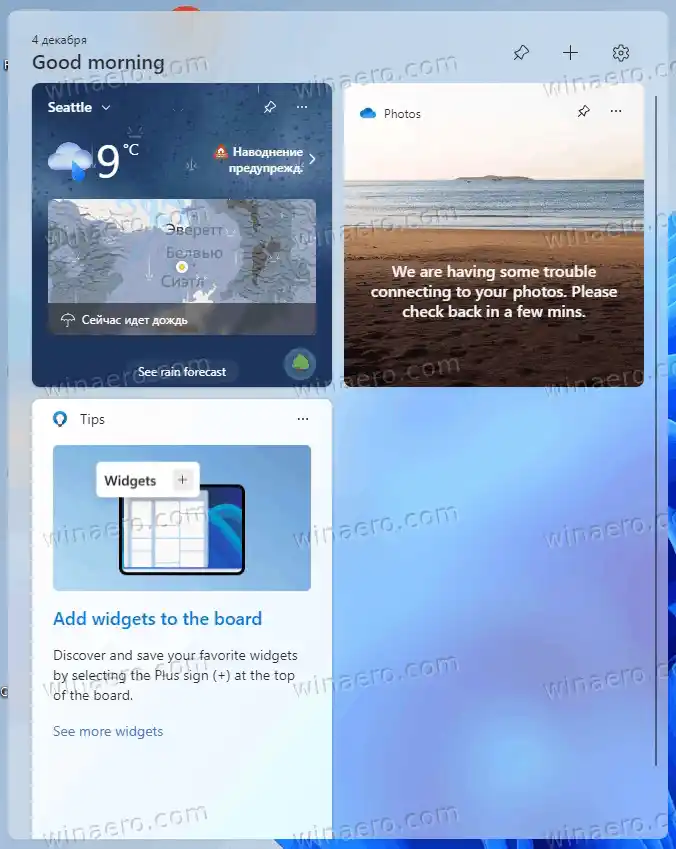
முடிந்தது!
லாஜிடெக் வயர்லெஸ் கீபோர்டு மவுஸ் வேலை செய்யவில்லை
வெளிப்படையாக, மைக்ரோசாப்ட் புதுப்பிப்பு தொகுப்பை வெளியிட்டதும், ViVeTool படி மட்டுமே கட்டாயமாக இருக்கும்.
அவ்வளவுதான்.